Op Windows 10 kunt u een accentkleur instellen opmatch je achtergrond, of contrasteer ermee. U hebt de keuze om Windows de juiste kleur te laten selecteren op basis van de achtergrond of u kunt er zelf een kiezen. Er zijn enkele kleuren die u eenvoudig niet kunt instellen als accentkleur. Ze zijn te donker of te licht. Dat is wanneer Windows 10 u vertelt dat de kleur niet wordt ondersteund. Dit omvat echt zwart, maar er is een registerhack waarmee je echte zwarte accentkleur op Windows 10 kunt krijgen.
We moeten vermelden dat deze tweak je zal latenstel een echte zwarte accentkleur in voor de titelbalken, maar dit kan de zichtbaarheid van de tekst beïnvloeden. Sommige tekst is mogelijk niet langer leesbaar, dus ga op eigen risico verder. We moeten ook vermelden dat dit alleen de kleur van de titelbalk verandert vanaf Windows 10 build 1803. Als u een oudere versie gebruikt, krijgt u mogelijk een zwarte taakbalk en het menu Start. U moet het register bewerken waarvoor beheerdersrechten vereist zijn.
Echte zwarte accentkleur
Open de app Instellingen en ga naar dePersonalisatiegroep met instellingen. Selecteer het tabblad Kleur. Schakel Transparantie uit en schakel de ‘Kleur weergeven op Start, taakbalk en actiecentrum’ uit. Laat de optie 'Titelbalken' ingeschakeld.

Open het Windows-register en navigeer naar de volgende locatie.
HKEY_CURRENT_USERSOFTWAREMicrosoftWindowsDWM
Zoek hier naar een waarde met de naam AccentColor. Dubbelklik erop en stel de waarde in op 171717. Zoek vervolgens naar een sleutelwaarde met de naam ColorPrevalence en dubbelklik erop en stel de waarde in op 1.
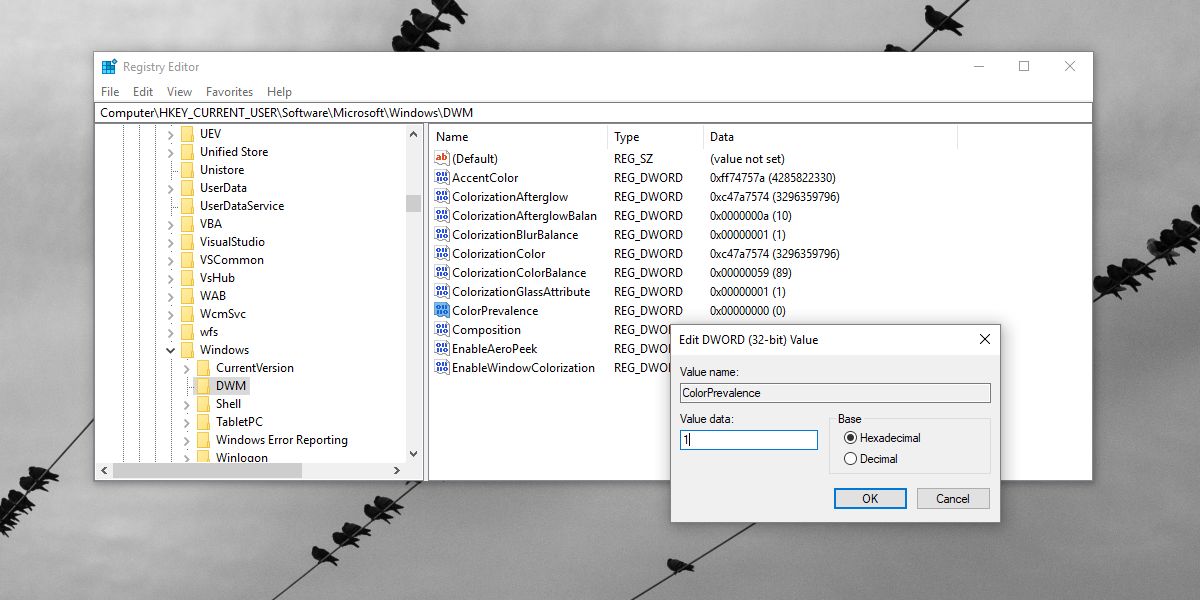
Dat is alles wat u hoeft te doen. Als extra stap kunt u een nieuwe DWORD-waarde (32-bits) maken met de naam AccentColorInactive en de waarde instellen op 444444. Dit geeft achtergrondkleur aan achtergrondvensters. Je zou nu echt zwarte titelbalken moeten hebben. Stel een mooie, onheilspellende achtergrond overeen en je hebt een redelijk goed uitziende desktop.
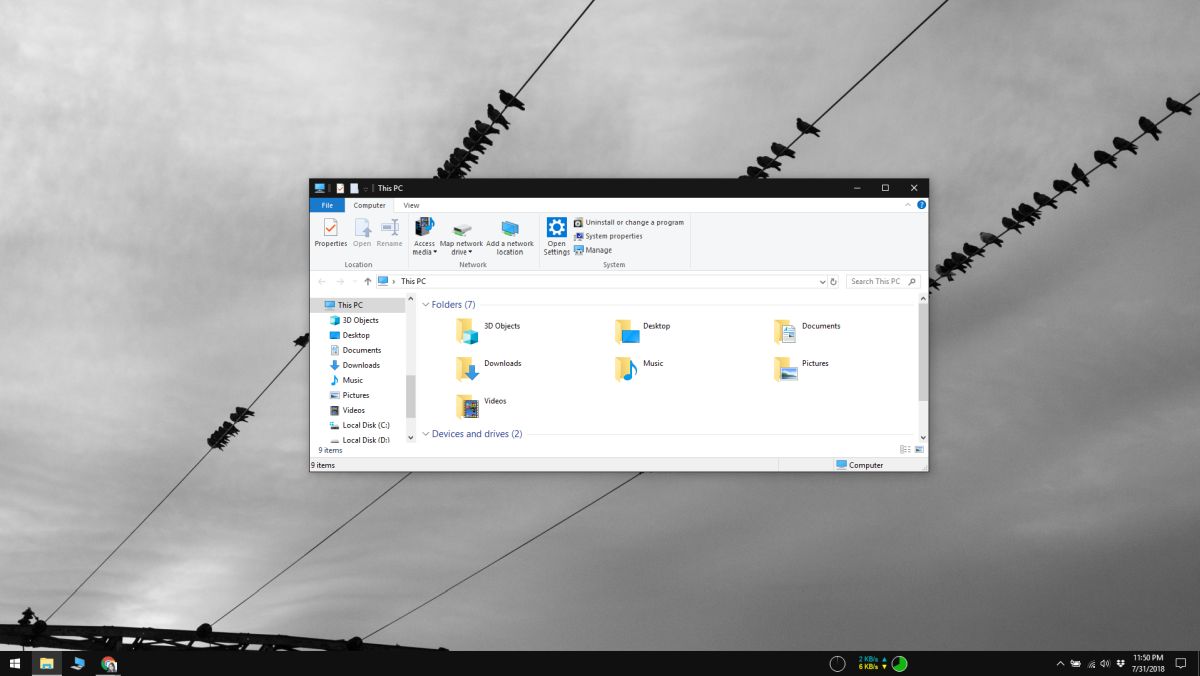
Om dit ongedaan te maken, stelt u de waarde van de inKleurprevalentiewaarde terug naar 0. Open de app Instellingen en selecteer een andere accentkleur. Schakel desgewenst transparantie-effecten opnieuw in en schakel kleuren in voor het Start-menu, de taakbalk en het actiecentrum.
Als om een of andere reden de verandering niet doorgaateffect meteen, herstart uw systeem. Als u de wijzigingen nog steeds niet terug ziet, gaat u terug naar het Windows-register en controleert u de waarde van de sleutels die u hebt bewerkt. Zet ze handmatig terug in hun oorspronkelijke staat. Als al het andere faalt, opent u eenvoudig de app Instellingen en gaat u naar de personalisatiegroep met instellingen. Selecteer het tabblad Thema en schakel elk thema in.













Comments